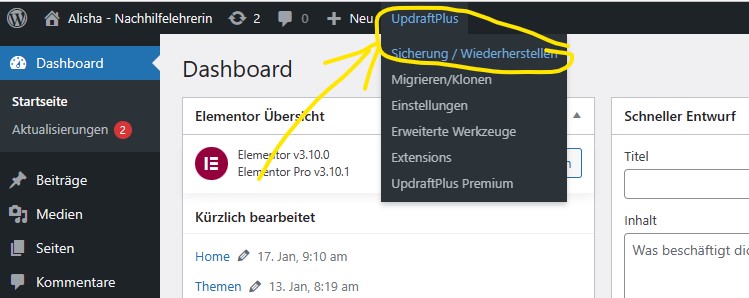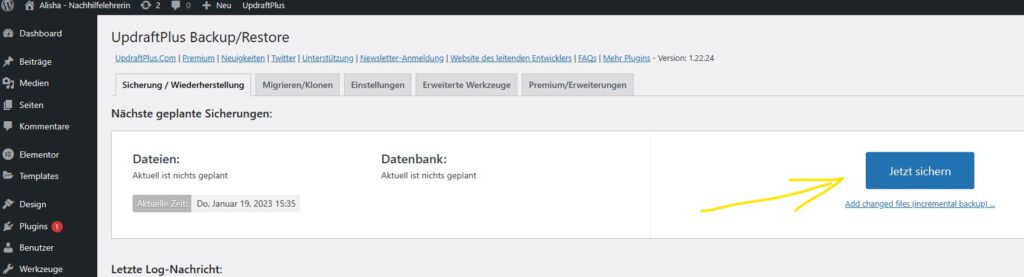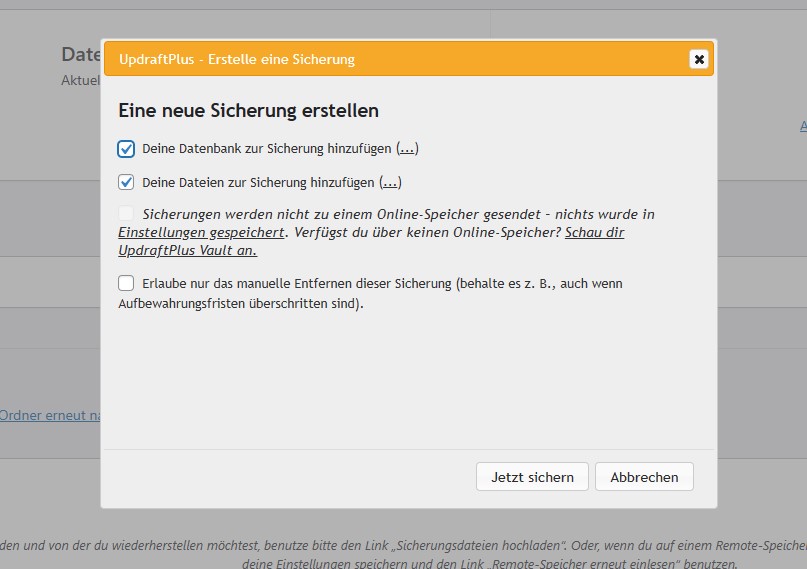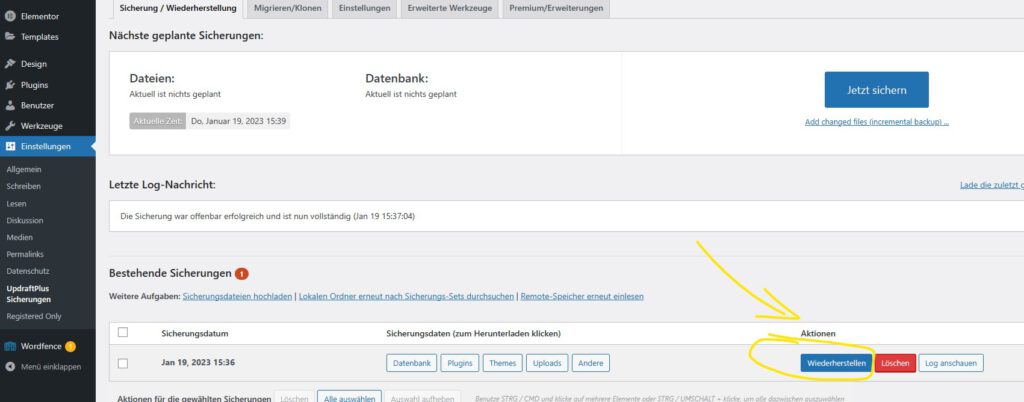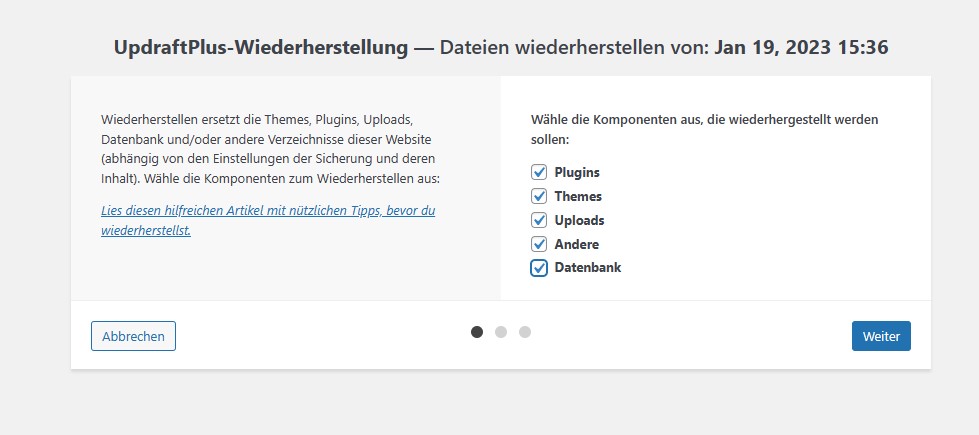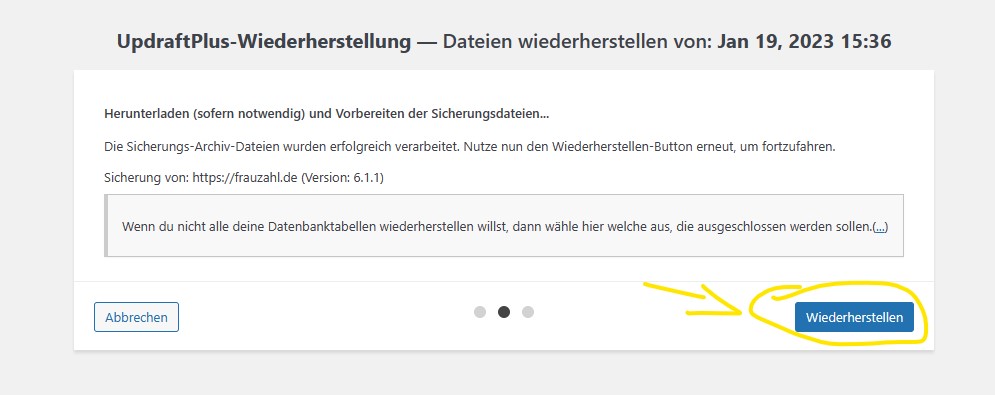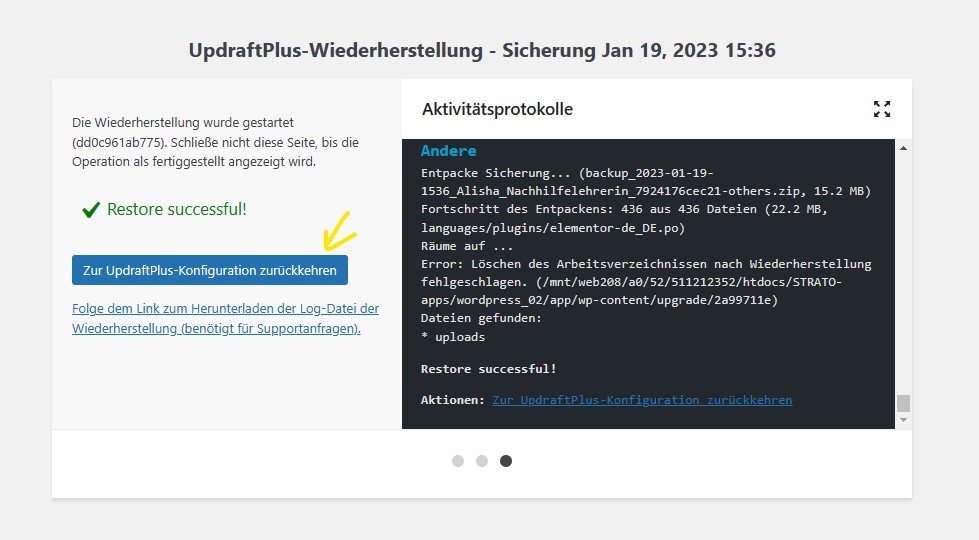Ein Backup erstellen mit dem Backup-Plugin Updraft Plus
Logge dich in dein Dashborad ein.
Oben in der Menu-Leiste klicke auf [Updraft Plus -> Sicherung / Wiederherstellen].
Dort gibt es einen blauen Button -> Jetzt sichern. Den drückst du.
Dann öffnet sich dieses Fenster. Die beiden Häkchen oben lassen. Den dritten kannst du anhaken, wenn du alles Sicherungen verwahren möchtest und nicht möchtest dass das System automatisch alte Versionen löscht. Ich lasse die Einstellungen meist so.
Klicke -> Jetzt sichern
Hat alles geklappt findest du unter „Bestehende Sicherungen“ dein Backup mit Datum und der Wiederherstellen-Funktion. Das war es schon.
Ein Backup wiederherstellen mit Updraft Plus
Klicke auf den Button -> Wiederherstellen.
Es öffnet sich folgendes Fenster. Hier kannst du auswählen was genau du wiederherstellen möchtest. Der Einfachheit halber setze alles zurück, wenn du dir unsicher bist.
Folgende Situation: Du hast erst neue Inhalte auf deinen Seiten oder in deinem Blog eingetragen. Du hast Updates von Plugins gemacht und merkst irgendetwas funktioniert nach den Updates nicht mehr. Dann macht es natürlich Sinn nur die Plugins wiederherzustellen und nicht die Datenbank. Somit gehen dir deine zuletzt eingetragenen Einträge und Änderungen nicht verloren, aber du kannst die Plugins zurücksetzen. Das gleich gilt auch für z.B. das Thema usw..
Klicke auf den Button -> Weiter.
Klicke auf den Button -> Wiederherstellen.
Dann siehst du dieses Fenster und wie die Sicherung wiederhergestellt wird.
Erfolgt die Meldung (in grün) Restore successful! gehe durch klicken auf den Button -> Zur Updraft-Plus Konfiguration zurückkehren zurück.
Bitte überprüfe deine Webseite jetzt auf den Stand.
Wenn alles richtig wiederhergestellt wurde vergiss nicht die alten Verzeichnisse zu löschen, um zu viel Datenmüll zu vermeiden.